
iPhoneで子供用のApple IDを作成する方法についてまとめました。
子供用ににApple IDを作ろうとしたけど、年齢制限に引っかかってうまく作成する事ができない。
年齢制限関係ナシに、子供専用のApple IDを作る事はできないの?という人に参考になるはずです。
photo by MIKI Yoshihito
Apple IDには年齢制限がある!
通常の方法で子供用にApple IDを作ろうとしても作成する事ができない場合があります。
それは、Apple ID自体に使用できる年齢制限があり、13歳未満は不可とされているためです。
とは言え、機種変更等で使わなくなったiPhoneを子供用に使わせる場合も多いはず。いちいち自分のApple IDで一時的にログインするのも面倒ですし、自分意外のiPhoneにずっとログインしたままも不安があります。
そこで、この年齢制限引っかからずに子供用に新規のApple IDを作るには、次の2つの方法があります。
- 方法1.大人名義でApple IDを作成
- 方法2.ファミリー共有で「子ども用 Apple ID」を作る
それぞれ説明していきます。
方法1.大人名義でApple IDを作成
これは、通常のApple ID作成方法と同じやり方。あくまでも持ち主は自分(親)であり、そのApple IDを一時的に子どもに貸すというイメージです。
「無料のアプリしかいれない」という方針であれば、この方法が簡単かも。クレジットカード情報ナシで作成する方法があります。
▶iPhoneのApple IDをクレジットカード情報ナシで取得する方法
方法2.ファミリー共有で「子ども用 Apple ID」を作る
おすすめはこちらの方法で、Appleとしても(恐らく)この方法を推奨しています。
ファミリー共有は、アプリや動画、写真等を家族間で共有できるサービスで、このファミリー共有の設定のひとつに「子ども用 Apple ID」という項目があり作成する事ができます。
具体的なやり方です。
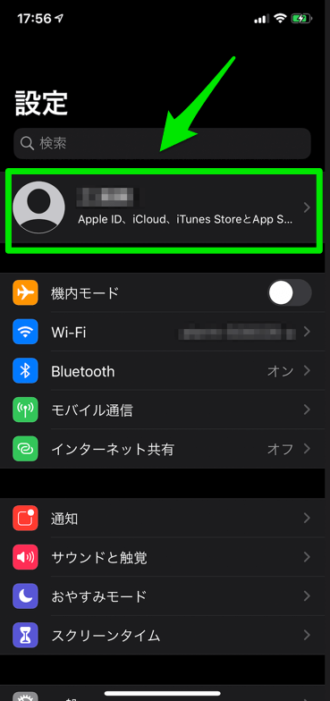
まずは「設定」アプリを起動し、画面トップの自分の名前が表示されたエリアをタップします。
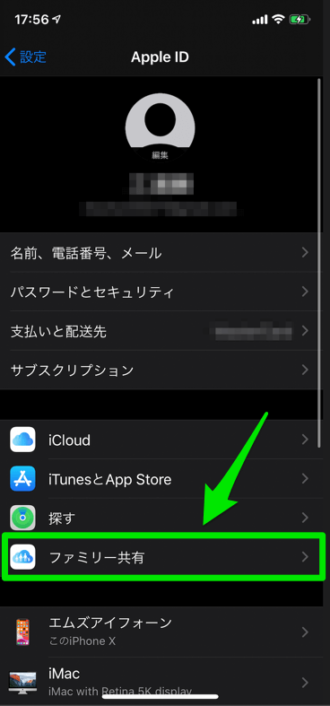
「ファミリー共有」の部分をタップします。
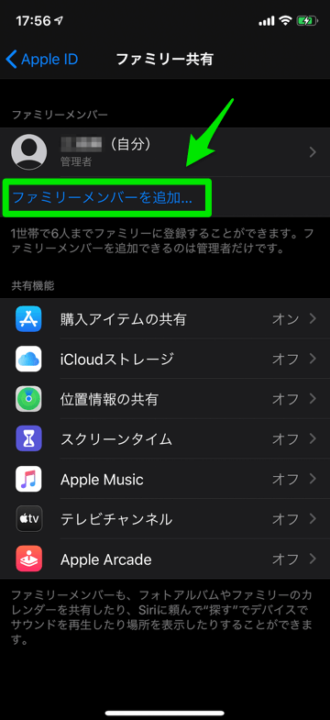
「ファミリーメンバーを追加」という部分を選択します。
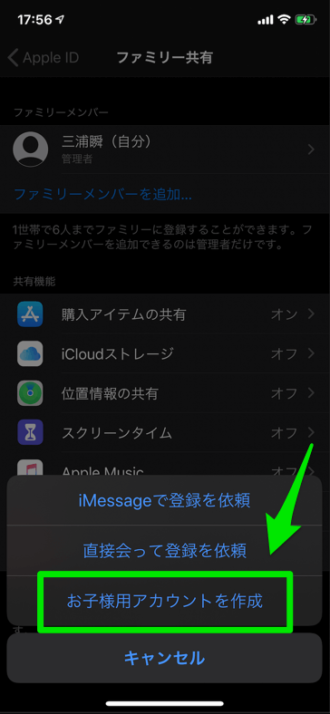
ポップアップ表示されるので「お子様用アカウントを作成」を選びます。
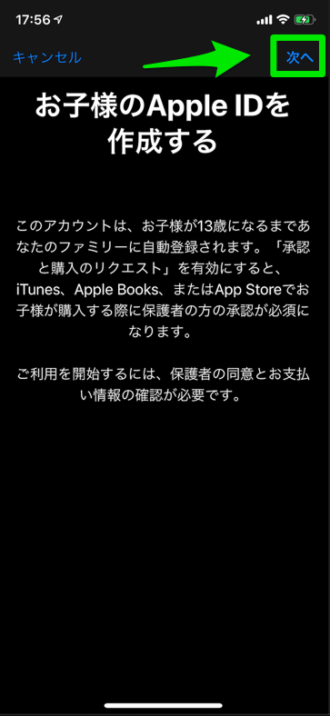
内容に問題なければ、右上の「次へ」を選択します。
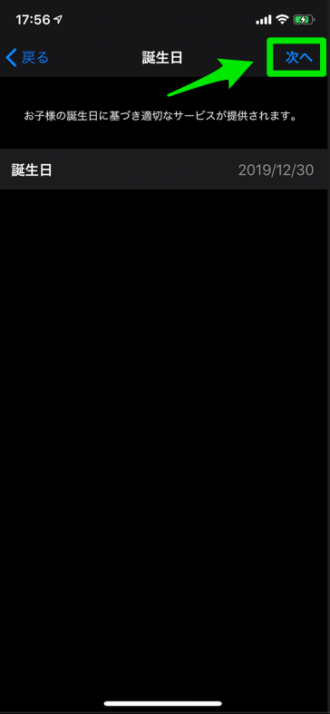
子どもの誕生日を入れましょう。年齢制限の基準となるので正確に。
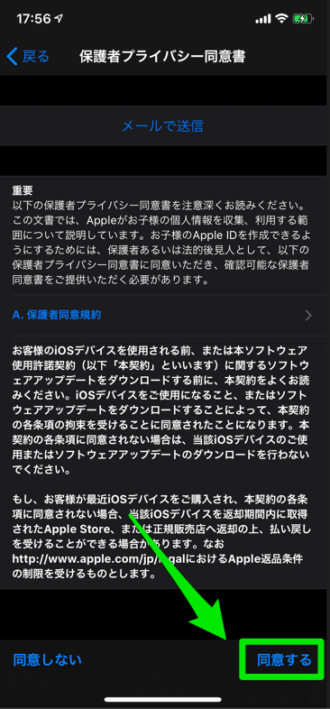
個人情報の取り扱いについての文章が出てきます。内容に問題がなければ右下の「同意する」を選択します。
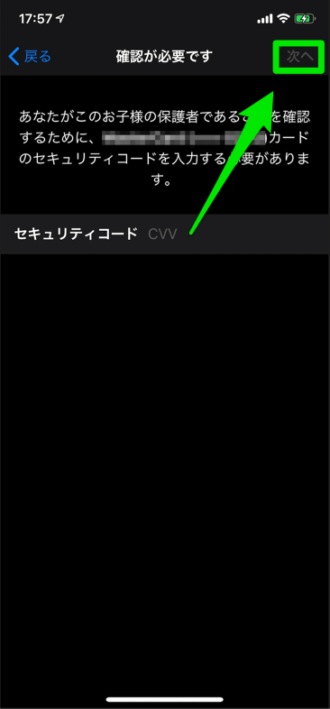
クレジットカードのセキュリティ番号を入力します。現在使っているApple IDで登録しているクレジットカードのセキュリティコードを入力し、完了したら右上の「次へ」を選択します。
(クレジットカード登録なしで行いたい場合には「PhoneのApple IDをクレジットカード情報ナシで取得する方法」の記事を参考に)
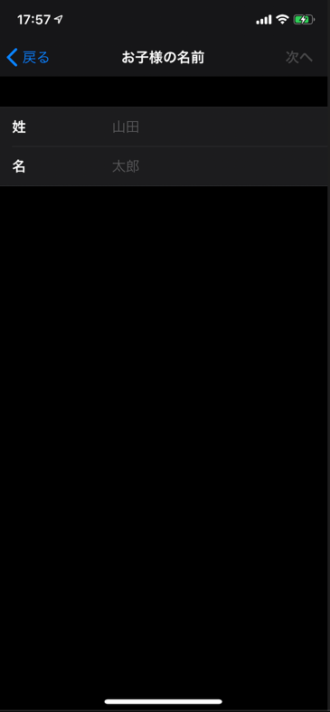
子どもの名前を入力したら、右上の「次へ」を選択しましょう。
この後は、通常のApple ID取得までの道のりとほぼ同様です。Apple IDとして使うメールアドレスと任意のパスワード入力や、セキュリティ質問等のルールを決めれば子供用のApple IDを取得する事ができます。
iPhoneを子供がなくしてしまう前の予防策
子供用のApple IDを作成したら、万が一子供がiPhoneをなくしてしまっても 「親が探せる」状態にするための設定をしておきましょう。
ファミリー共有を利用した、おすすめの紛失対策設定を次の記事で紹介しています↓
▶関連:子供のiPhone紛失対策!親が「iphoneを探す」で見れる設定方法
iPhoneを子供向けに制限する設定方法
ios12から搭載された「スクリーンタイム」を活用する事で、子供にiPhoneを渡す時の「制限」が簡単にできるようになります。
例えば、「夕方18:00〜21:00までしかゲームができないようにする」「1日にゲームアプリを使える時間を1時間以内に設定する」といった使い方が可能になります。
スクリーンタイムの設定方法や、子供に合わせた制限設定方法は次の記事を参考にして下さい↓












